

雷电模拟器4
- 常用工具
- 安卓软件
- 中文
- 05月26日
- 安全监测
- 无病毒
- 无外挂
雷电模拟器4是一款功能强大的手机助手软件,非常实用、功能强大的手机助手软件。它具备强大的性能、良好的兼容性、简便的操作、丰富的功能和良好的社区支持等特点,能够满足用户不同的需求。
雷电模拟器4详情
更新时间:2024/1/8
1. 强大的性能:雷电模拟器4在性能方面表现出色,能够实现高效的操作和快速的软件打开速度。它还支持多开功能,可以同时运行多个模拟器窗口,大大提高了用户的工作效率。
2. 兼容性好:雷电模拟器4的兼容性非常好,能够模拟不同版本的安卓系统,满足用户不同的需求。此外,它还支持各种安卓应用的运行,使得用户可以轻松地在电脑上使用安卓应用。
3. 操作简便:雷电模拟器4的操作非常简便,用户可以轻松地实现各种操作和设置。它还支持自定义设置,用户可以根据自己的习惯和需求进行个性化配置。
4. 丰富的功能:雷电模拟器4不仅具备基本的模拟器功能,还提供了多种实用的工具和应用。这些工具和应用可以满足用户不同的需求,如文件管理器、备份工具等。
5. 良好的社区支持:雷电模拟器4有着良好的社区支持,用户可以轻松地找到相关的帮助和资源。此外,社区中还有许多优秀的开发者,他们可以为用户提供更好的服务和支持。
雷电模拟器4怎么设置最流畅
更新时间:2024/1/8
1、开启VT
查看模拟器右上角,如果没有提示VT字样,说明VT已经开启,则VT这一块没问题;如果是显示了VT字样的话,可以参考开头给大家提供的VT设置入口,只要按照步骤操作就可以轻松开启电脑VT了。
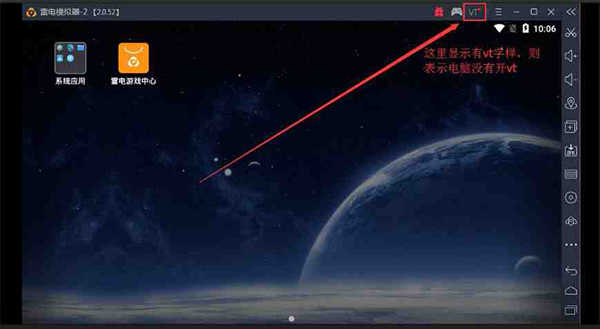
开启vt,模拟器可以提高90%的性能;开启vt后模拟器可以设置更高的cpu,不然cpu只能设置1。
雷电模拟器VT卡顿解决方法合集
2、把模拟器的CPU和内存调大
打开雷电模拟器,找到右上角的软件设置,或者右侧栏的设置按钮并打开,在性能设置面板把CPU和内存两个项目调到CPU4核,内存4096M,点击保存即可。如果电脑配置较差(一般推荐E5系列或以上),设置成4CPU和4096M内存后,电脑总体的cpu和内存占用超过85%,就需要适当调低模拟器的cpu和内存。
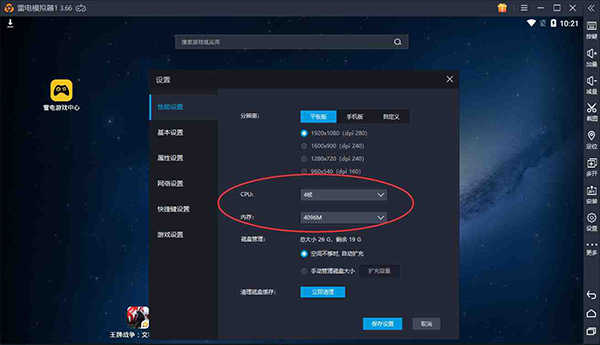
雷电模拟器4软件功能
1、内置root,很多需要root的功能可以直接使用,还支持内置谷歌框架,可以安装国外服务器游戏。
2、具有脚本功能,有效解决部分游戏重复劳动,重复刷同一副本或关卡的问题。
3、提供按键辅助工具,可以绑定不同的手机屏幕位置作为键盘或鼠标,支持快速连接模式。
1、完美兼容,快速运行
自研引擎,高速稳定,占用内存小,无卡顿。
2、智能助手极致体验
智能按键,使用方便,键盘和手柄操作流畅。
3、海量新游抢先体验
专属礼遇,新友预约即可获得豪华专属大礼包。
更新时间:2024/4/27
雷电模拟器怎么设置按键?
1、打开雷电模拟器,选择右侧工具栏中的【键盘操控】或是【...】打开选择键盘操控
2、单击屏幕设置你需要的按键。不需要或是设置失误可以选择虚拟键的右上角【x】删掉
3、还可以设置方向键、射击键、攻击键等
4、最后,保存设置
雷电模拟器卡顿怎么解
一.关闭360核晶防护打开360安全卫士,在左下角找到防护中心点击进入,点击右上角核晶防护,再次点击关闭。
二.把模拟器的CPU和内存调大打开雷电模拟器,找到右上角的软件设置,或者点击右侧栏的设置按钮并打开,在性能设置面板把CPU和内存两个项目调到CPU4核,内存4096M,点击保存即可。如果电脑配置较差(一般推荐E5系列或以上),设置成4CPU和4096M内存后,电脑总体的cpu和内存占用超过85%,就需要适当调低模拟器的cpu和内存。
三.开启VT查看模拟器右上角,如果没有提示VT字样,说明VT已经开启。如果显示VT字样,就要打开VT。
四.查看电脑CPU和内存占用在电脑桌面底部任务栏点击右键,点击任务管理器,在任务管理器的性能面板中查看CPU和内存使用情况,电脑配置太低,开启模拟器的时候需要把其他的软件都退出,以减少CPU和内存占用。
更新时间:2024/4/27
强大的游戏辅助器,功能十分强大,内置强大的虚拟定位功能,一键轻松设置,完美的操作系统,同时兼容不同型号的手机系统。如果你对这款游戏感兴趣的话,欢迎前来下载试玩!